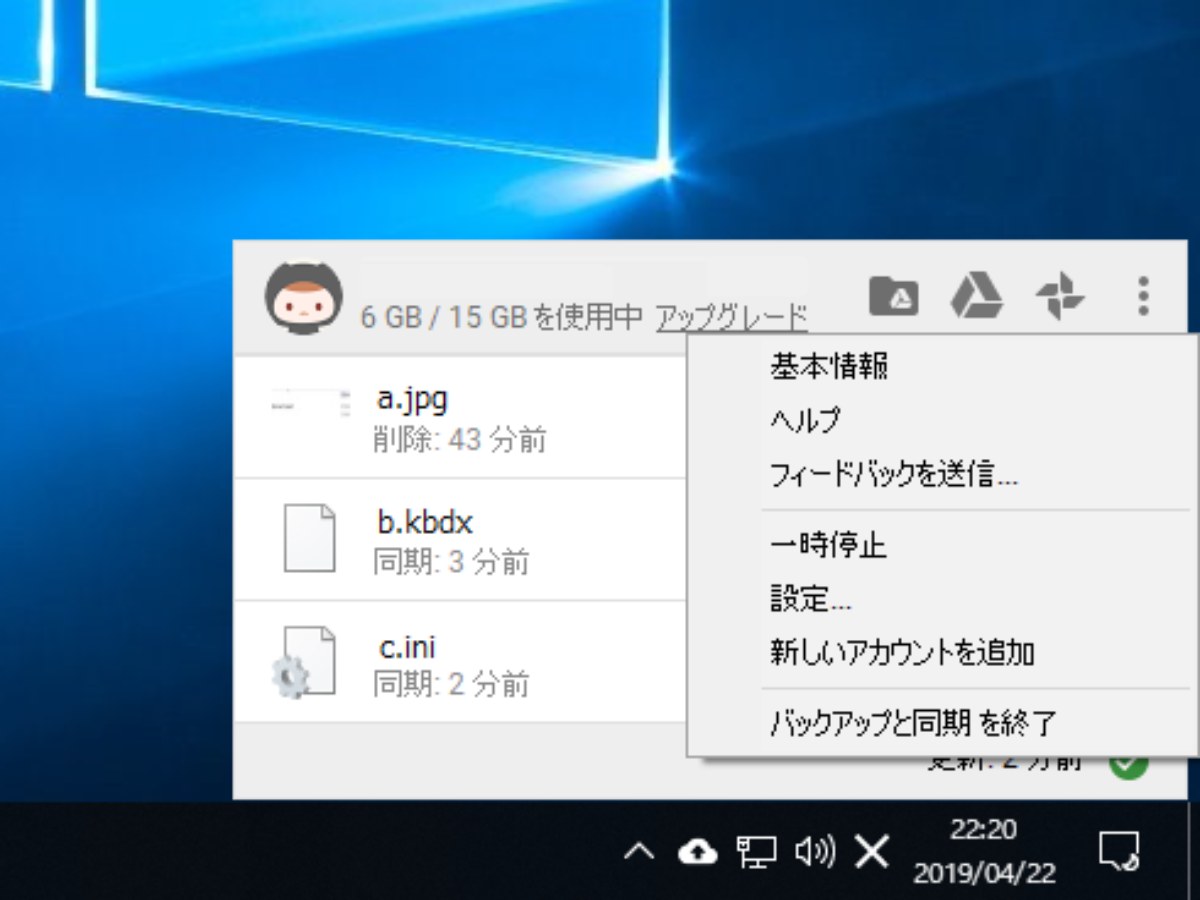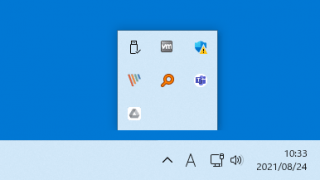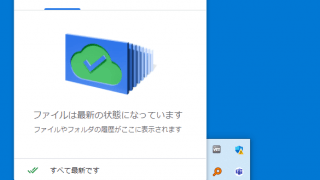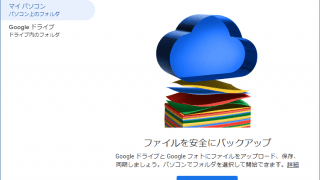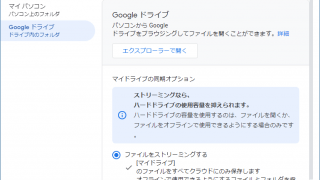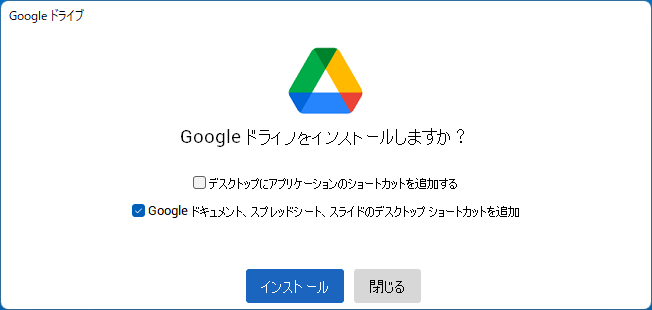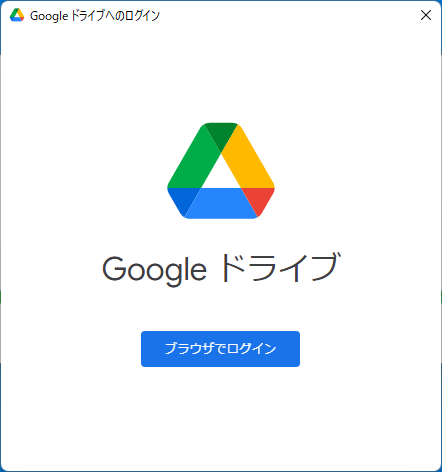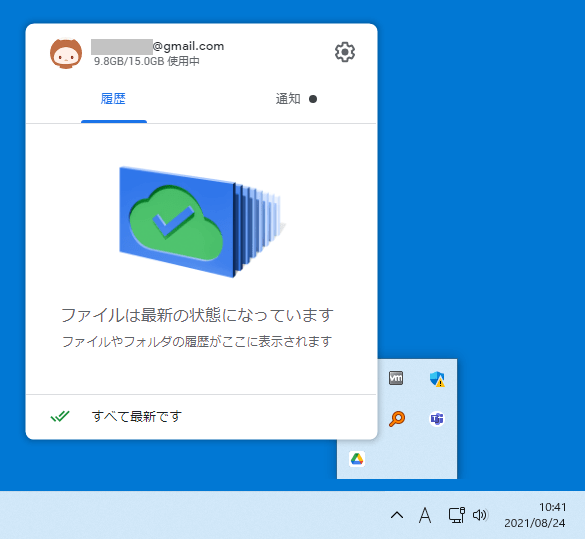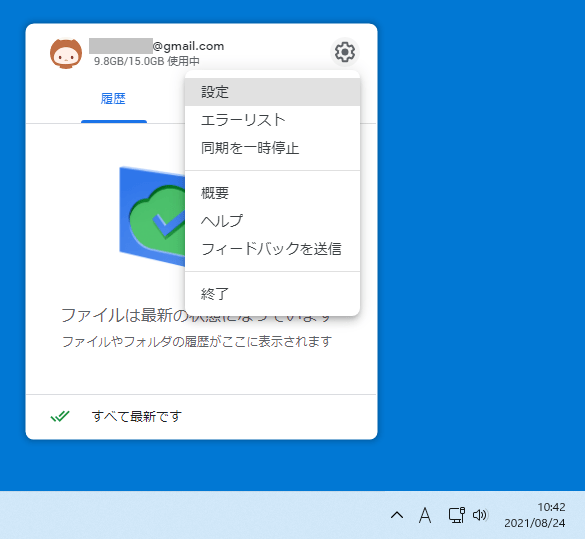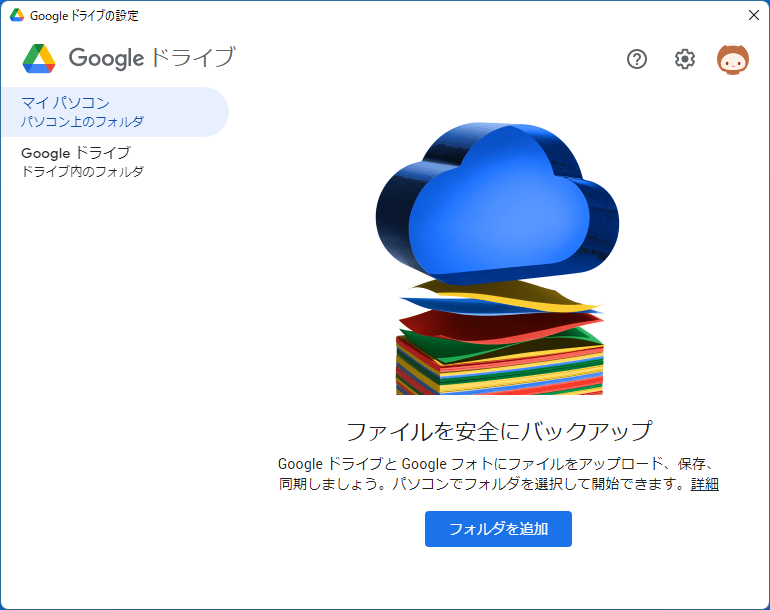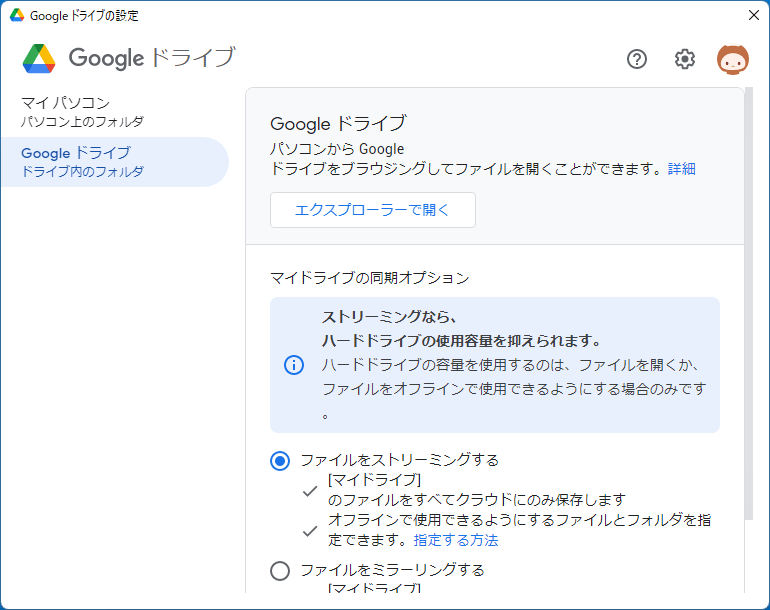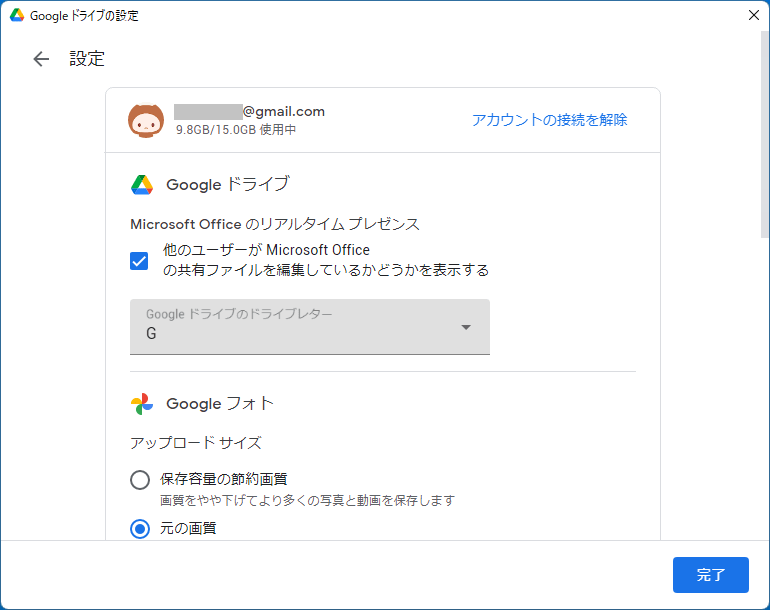パソコンと Google ドライブを同期するアプリ
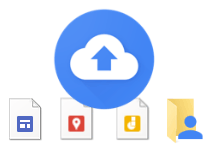
Google ドライブとパソコンを同期する Google 公式のアプリ。パソコン上のフォルダやカメラや SD カードのファイルを自動的に Google ドライブにバックアップしたり、クラウドのファイルを PC に同期してファイルの閲覧や編集をすることができます。ファイルをほかのユーザーと共有したり、ほかの端末へ新しいファイルを同期する場合にも欠かせないアプリです。
Google ドライブとは?
Google ドライブ(旧:バックアップと同期)は、写真や文章・音楽・動画などのさまざまなデータを保管しおけるクラウドストレージで、どこにいてもスマートフォン、タブレット、パソコンからファイルにアクセスできます。ファイルやフォルダはほかのユーザーと共有可能で、ドライブを利用して、ドキュメント・スプレッドシート・スライドなどを共同編集することもできます。Google アカウントを持っていれば、無料で 15 GB の保存容量が利用できます。
写真と動画などのファイルは容量無制限
また Google ドライブでは、写真と動画ファイルを元の画質ではなく『高画質』に圧縮してドライブにバックアップできます、この方法で保存したファイルは容量には加算されないので、無制限で保存が可能です。ほかに、Google ドキュメント・Google スプレッドシート・Google スライド・Google フォーム・Google サイトのファイルおよび、ドライブの「共有アイテム」 内のファイルも容量ゼロと計算されます。
デスクトップアプリケーションの特長
Google ドライブはアプリをインストールしなくても Web 上で利用できますが、このアプリを使用すると、PC 上の Google ドライブフォルダまたは指定したフォルダを自動的に Google ドライブ にアップロードし同期することができます。PC で追加や変更されたファイルを即座にバックアップしたり、ほかのユーザーやパソコンとリアルタイムでファイルを共有したい場合に役に立つアプリです。
リアルタイムでファイルを同期
パソコン上で変更または追加されたファイルは Google ドライブに同期されるので、ファイルをバックアップするためにわざわざアップロードをする必要はありません。逆に Google ドライブに追加・更新されたファイルも即座にパソコンに同期されるので、ほかのコンピュータやユーザーと共有している最新のファイルにすぐアクセスすることができます。
ファイル/フォルダの共有方法
Google ドライブに保存したファイル/フォルダは、ほかのユーザーに閲覧やダウンロード、編集などを許可して共有することができます。ファイルの共有の仕方は、Google のアカウントを持っている特定の『ユーザーを指定』する方法と、ファイルの『リンクを取得』して共有する方法の 2 つがあります。
ユーザーを指定した場合はそのユーザーしかファイルにアクセスできませんが、リンクを取得した場合はリンクを知っているユーザー全員がファイル/フォルダにアクセスできます。ファイルのリンクをウェブ上で一般公開することもできます。
共有する相手の権限
ファイルを共有する場合、オーナーは共有する相手にファイルの変更やほかのユーザーとの共有を許可する「編集」、ファイルにコメントを追加できる「コメント」、ファイルの表示やダウンロードができる「閲覧」の 3 つの権限のうちのどれかを与えることができます。フォルダを共有する場合の権限は「編集」と「閲覧」の 2 種類になります。
共有の方法と権限は複数指定できるので、特定のユーザーに編集権限を与えてリンクを公開するといったことも可能です。
カメラやモバイル端末のデータをバックアップ
また、バックアップと同期アプリでは、パソコンにカメラやスマートフォンなどの USB デバイスや SD カードを接続したときに、写真や動画を Google ドライブに簡単にバックアップするように設定できます。Android スマートフォンにアプリを導入すれば、通話履歴・設定・連絡先・カレンダーなどを Google ドライブにバックアップして管理できます。
PC で楽にファイルをバックアップして共有できます
Google のバックアップと同期は、Google ドライブの重要な機能を使うために必要なアプリです。パソコンの大事なファイルをバックアップしたり、メールやネット上の相手へのファイルの送信、ファイルの共同編集など楽に行うことができます。
機能
:アプリの機能
- PC のファイル/フォルダを Google Drive にバックアップ・同期
- Google Drive のファイル/フォルダを PC に同期
- ファイル/フォルダの共有
- カメラやスマートフォンなどのデバイスから写真と動画をインポートしバックアップ
- ダウンロード/アップロード速度制限
- 写真や動画を圧縮(ファイルサイズを縮小)してアップロード
仕様
使い方
インストール
1.インストール方法
- インストーラを実行したら、[インストール]ボタンをクリックしてインストールを開始します。
- インストールが完了したら、[ブラウザでログイン]ボタンをクリックして Google アカウントにログインします。
基本的な使い方
1.バックアップや同期の設定をする
- トレイアイコンをクリックしてウィンドウを開き、右上の[歯車]アイコンをクリックします。
- 「設定」を選択します。
Google ドライブの設定画面が開きます。
- 「マイ パソコン」では、Google Drive にバックアップする パソコン上のフォルダを追加できます。
- 「Google ドライブ」では、パソコンから Google ドライブ上のファイルを開いたり(ストリーミング)、Google ドライブ上のファイルをローカルに同期(ミラーリング)できます。
- 右上の「歯車」アイコンをクリックすると、Google ドライブの詳細設定を行うことができます。